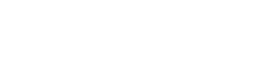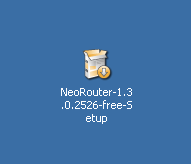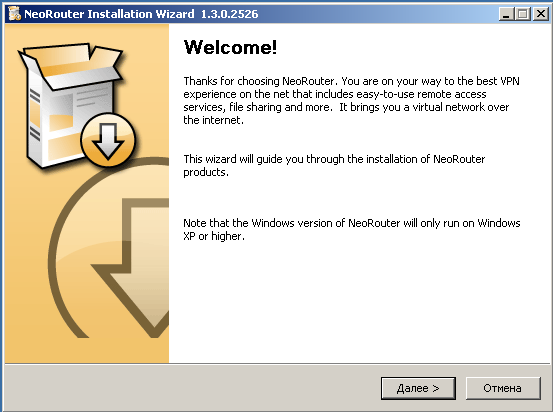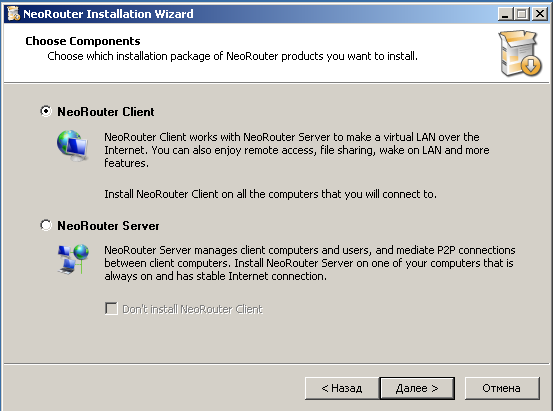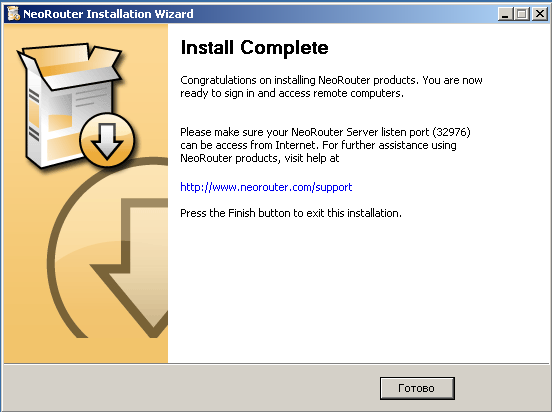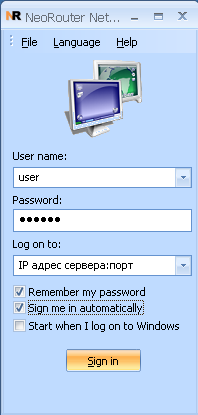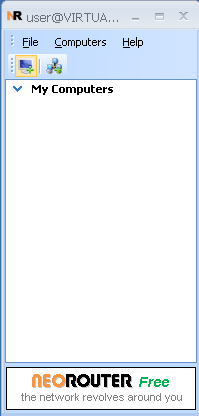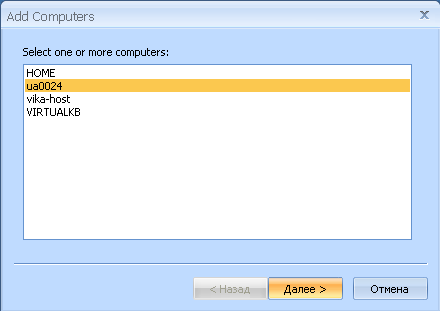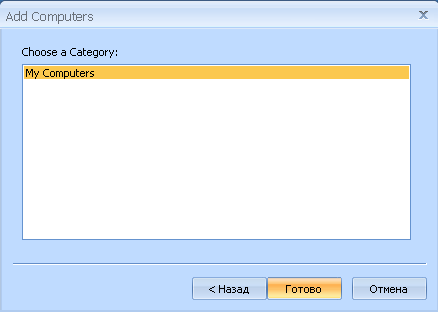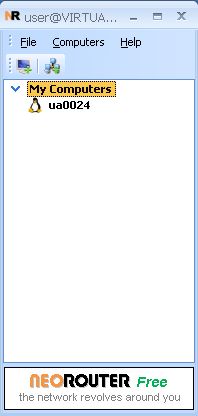| Инструкция по установке NeoRouter - MS Windows |
|
Если Вам нужен статический IP для web-серфинга, можно дальше не читать, а сразу перейти к инструкции по настройке pptp или openvpn. Для подключения к VPN-сети на базе NeoRouter нужно выполнить следующие действия: Скачать инсталятор NeoRouter Free по данной ссылке
Запустить инсталяцию программы . Жмем "Далее"
В данном случае нам нужен NeoRouter Client, оставляем все как есть и жмем "Далее"
Жмем "Готово"
Теперь запустим NeoRouter Client : "Пуск - Программы - NeoRouter - NeoRouter Network Explorer" ВАЖНО: NeoRouter работает как служба. В операционных системах Windows 7 и Windows Vista (чтобы избежать проблем) нужно запускать NeoRouter Network Explorer от имени администратора. Для этого вынесите ярлык программы на рабочий стол, на ярлыке NeoRouter Network Explore кликаем правой кнопкой мыши и выбираем пункт "Свойства". Откроется окно с параметрами ярлыка, открываем вкладку "Совместимость" и ставим галочку на пункте "Выполнять эту программу от имени администратора"
Введем свои данные в поля и поставим две галочки как указано на рисунке. Данные для подключения высылаются на Ваш почтовый адрес после активации заказа. Если порт уствновлен на сервере по умолчанию, то в поле Log-on to нужно ввести только IP-адрес вашего VPN-сервера. Потом жмем кнопку Sign in для соединения с сервером.
После успешного соедининя можно добавить других пользователей для просмотра их данных, или для соединения с ними. Для этого нужно нажать кнопку, как указано на рисунке.
Выбираем нужного Вам пользователя из списка и жмем "Далее"
Выбираем группу. В данном случае группу по умолчанию "My computers" и жмем "Готово"
Смотрим результат
Теперь кликаем по добавленному компьютеру и смотрим данные или выбираем нужные Вам опции
Если подключение NeoRouter используется для маршрутизации, то IP-адрес для подключения NeoRoter и будет внешним IP, с которого все запросы будут перенаправлены на Ваш ПК. |